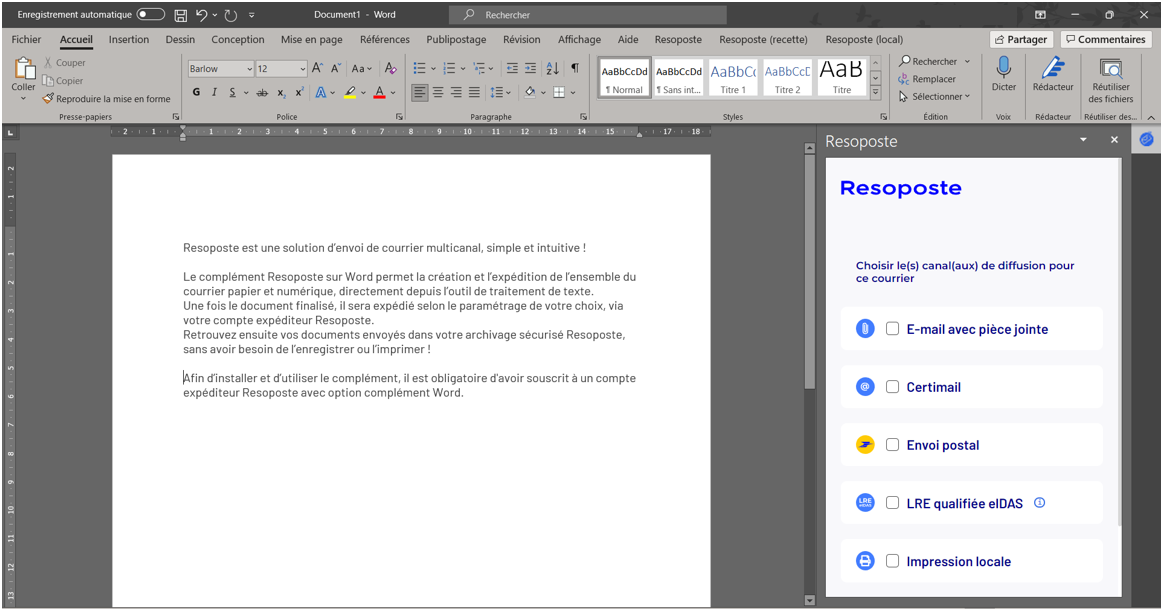Aide complément Resoposte sur Word Office
Qu’est-ce que Resoposte ?
Resoposte est une solution d’envoi de courriers multicanal, qui permet de centraliser les documents envoyés par voie postale ou dématérialisée, d’assurer la traçabilité de vos envois et d’améliorer la productivité au sein de votre entreprise.
Un complément Resoposte sur Word Office est disponible pour envoyer vos documents à votre base de contacts Resoposte, directement depuis votre outil de traitement de texte préféré.
Comment utiliser le complément Resoposte sur Word Office ?
Prérequis à l'utilisation du complément Resoposte sur Word
Le complément Resoposte sur Word permet de créer un courrier et de l’expédier sans quitter l’outil de traitement de texte.
Afin d’installer le complément, il est obligatoire d’avoir un compte expéditeur Resoposte avec l’option complément Word activée.
Pour toute information commerciale, contactez-nous.
Comment installer le complément Resoposte sur Word
- Démarrer l’application Word et ouvrir un document
- Dans le ruban, cliquer sur Insertion

- Puis sur Télécharger des compléments
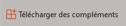
- Dans la barre de recherche, saisir Resoposte
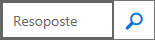
- Cliquer sur Ajouter pour démarrer le téléchargement du complément

- Suivre les instructions d’installation
Après installation, un nouvel onglet Resoposte apparait dans le ruban, à côté de l’onglet Aide.
Comment envoyer un courrier avec le complément Resoposte sur Word
- Sur votre document Word prêt à être envoyé, cliquer sur l’onglet Resoposte dans le ruban

- Cliquer sur l’icône Resoposte
 , le panneau du complément Resoposte s’ouvre sur la droite
, le panneau du complément Resoposte s’ouvre sur la droite - Renseigner l’identifiant et le mot de passe du compte expéditeur Resoposte dans l’encart de connexion du complément
- Une fois identifié, il existe deux options :
• Compte expéditeur simple : cliquer sur Commencer mon envoi
• Compte expéditeur multiple : sélectionner l’établissement qui sera émetteur du courrier parmi la liste de comptes, puis cliquer sur Commencer mon envoi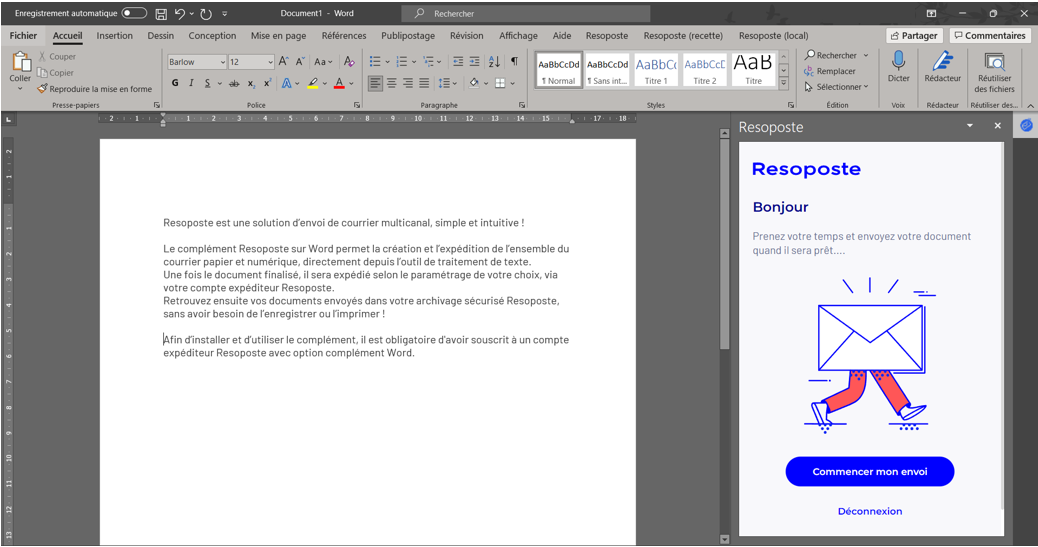
- Rechercher et sélectionner le destinataire dans la base de contact du compte expéditeur Resoposte
- Vérifier le contact sélectionné, ses coordonnées, ainsi que ses canaux de diffusion par défaut :
• Si le contact sélectionné convient, cliquer sur Continuer avec ce contact pour poursuivre le parcours d’envoi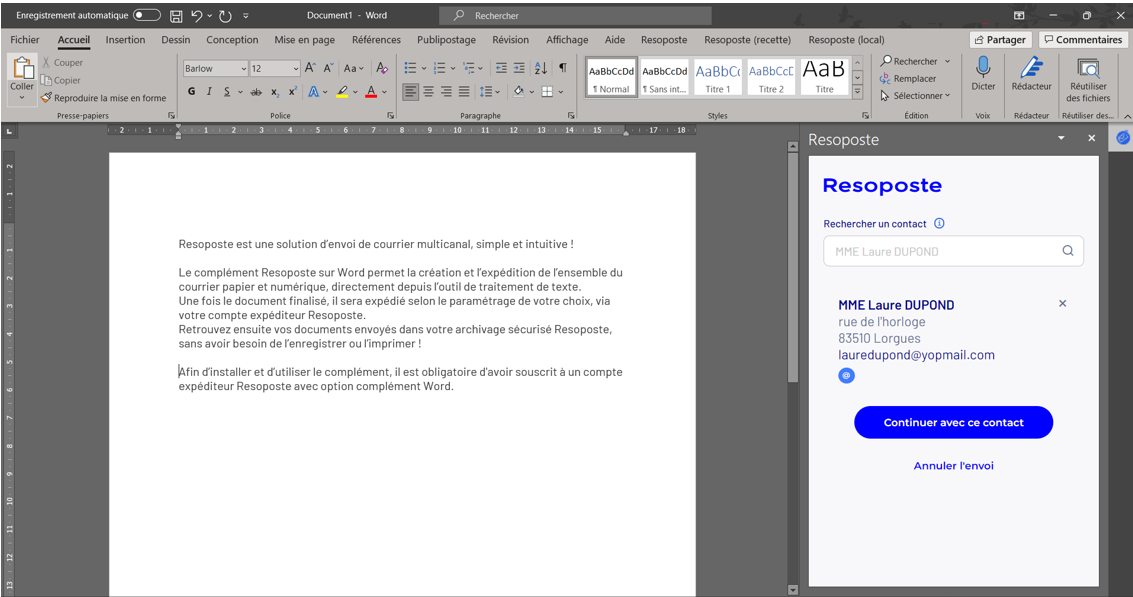
• Si le contact ne correspond pas, cliquer sur la croix pour le désélectionner et reprendre à l’étape 5 - Sélectionner la méthode d’envoi :
• Automatique : Le courrier sera automatiquement envoyé via les canaux de diffusion du contact et selon les paramètres par défaut du compte expéditeur Resoposte
• Manuelle : Sélectionner les canaux de diffusion pour l’envoi ce courrier puis cliquer sur Continuer, voir l’aide Les canaux de diffusion de la méthode d’envoi manuelle pour plus d’informations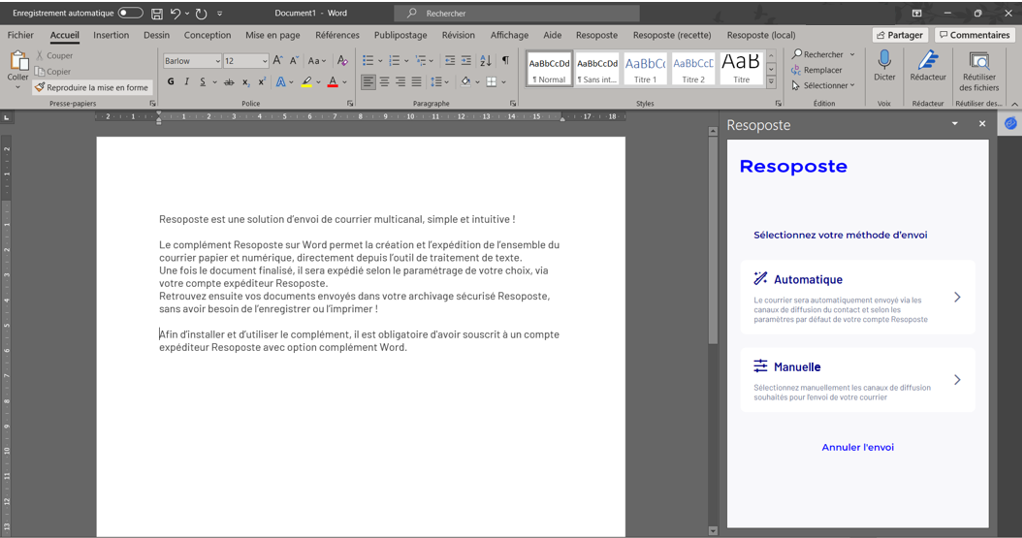
- Sur le récapitulatif de l’envoi, vérifier les informations indiquées et renommer le courrier pour le retrouver plus facilement dans l’application Resoposte.
- Cliquer sur Valider et envoyer pour finaliser l’envoi
- Le courrier est envoyé !
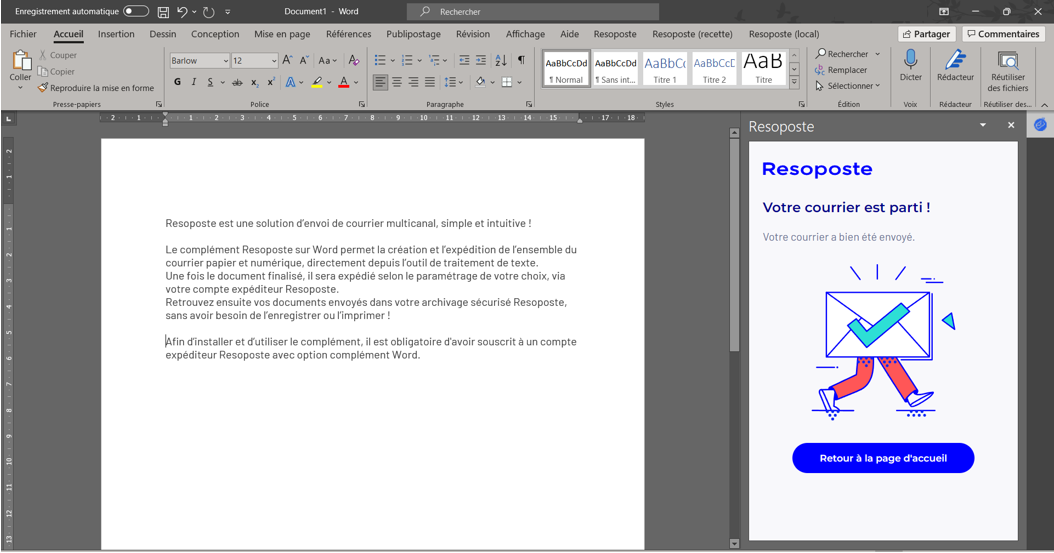
Les canaux de diffusion de la méthode d'envoi manuelle
Lorsque la méthode d’envoi manuelle est sélectionnée, Resoposte permet de choisir et de paramétrer les canaux de diffusion pour l’envoi en cours.
E-Mail avec pièce jointe
Un e-mail est envoyé à toutes les adresses électroniques de la fiche contact du destinataire, avec le courrier en pièce jointe.
Certimail
Un e-mail est envoyé à toutes les adresses électroniques de la fiche contact du destinataire, avec le courrier disponible via un lien cliquable dans le corps du mail.
Envoi postal
Le courrier est envoyé au destinataire par voie postale. Plusieurs paramètres complémentaires sont disponibles :
- Mise en page :
- Recto : Les pages du courrier seront imprimées uniquement sur la face recto des feuilles
- Recto-Verso : Les pages du courrier seront imprimées sur les faces recto et verso des feuilles
- Mode d’impression
- Noir et blanc : Toutes les pages du courrier seront imprimées en noir et blanc
- Couleur : Toutes les pages seront imprimées en couleur
- Type d’envoi :
- Economique (4 jours)
- Express (48 heures)
- Lettre recommandée : La Lettre Recommandée En Ligne (LREL) permet l’envoi d’un courrier en recommandé avec dépose par voie dématérialisée suivi d’une une re-matérialisation via les centres d’éditique, afin de faire parvenir le courrier au format papier à son destinataire. Il est possible de renseigner une référence expéditeur, qui sera inscrite sur la preuve de dépôt et de réception
- Page porte adresse : Par défaut, les centres d’éditique réaliseront une surimpression à fond blanc de l’adresse inscrite dans la fiche contact du destinataire dans l’encart réglementaire de votre document. L’option page porte adresse peut être utile si cette adresse recouvre des informations importantes de votre document.
- Prise en charge des plis non distribués : Cette option permet d’être informé si le courrier n’a pas pu être distribué au destinataire (déménagement, adresse inaccessible, etc.), jusqu’à 2 mois après l’expédition
L’envoi postal nécessite l’approvisionnement de crédit Paypost sur le compte expéditeur Resoposte.
LRE qualifiée eIDAS
La Lettre Recommandée Electronique (LRE) permet l’envoi d’un courrier en recommandé par voie 100% dématérialisée. Il est possible de renseigner une référence expéditeur, qui sera inscrite sur la preuve de dépôt et de réception
L’envoi via LRE qualifiée eIDAS nécessite l’approvisionnement de crédit Paypost sur le compte expéditeur Resoposte.
Impression locale
Une fois envoyé, le courrier sera disponible dans l’onglet A imprimer de l’application Resoposte.